La prima volta che ci si connette alla rete Wi-Fi dell’iPhone, viene richiesto di inserire la password di rete. Una volta immessa la password, l’iPhone la memorizzerà in modo sicuro nel portachiavi, un sistema di gestione delle password integrato nel sistema operativo iOS.
Nelle impostazioni dell’iPhone è possibile visualizzare la password, dimenticare la password di rete o persino condividerla con altri. Ma le password Wi-Fi salvate sono protette da Face ID o Touch ID.
Dove sono le password Wi-Fi salvate sull’iPhone?
Per visualizzare o gestire le password Wi-Fi salvate sull’iPhone, procedete come segue:
- Aprite l’applicazione Impostazioni sull’iPhone.
- Toccare la sezione Wi-Fi.
- Individuare la rete Wi-Fi per la quale si desidera visualizzare o gestire la password salvata.
- Toccare l’icona delle informazioni.
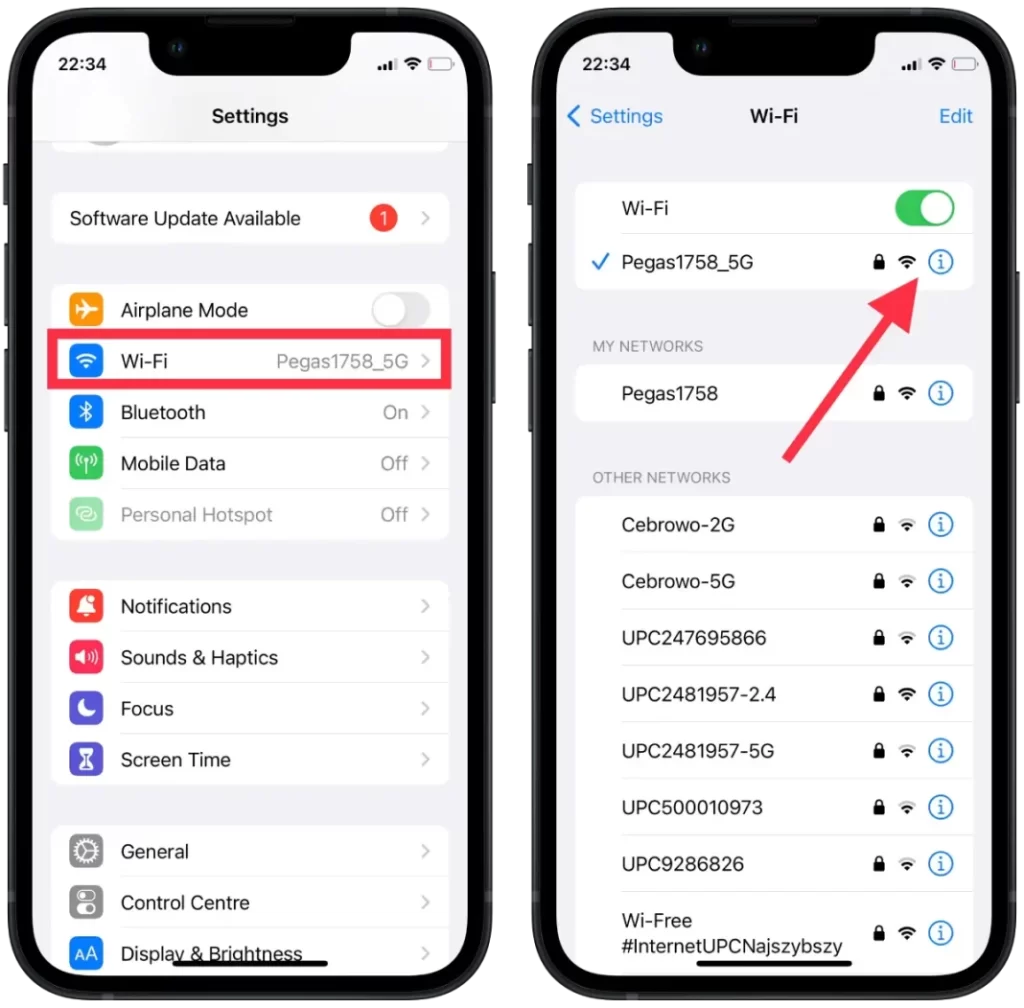
- Fare clic sulla riga della password.
- Dopo l’identificazione del FaceID, viene visualizzata la password.
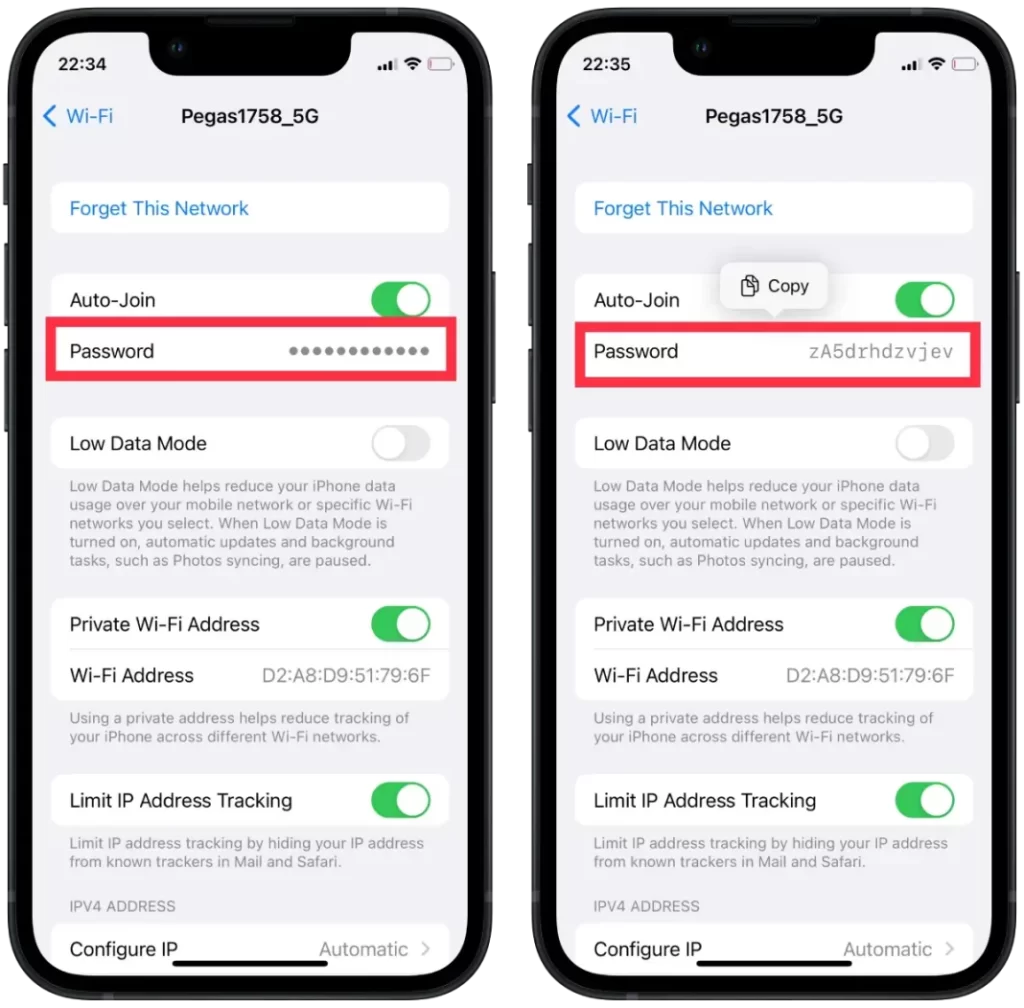
È possibile copiare la password e inviarla in un messenger o eseguire qualsiasi altra azione.
Come utilizzare iCloud Keychain Mac per visualizzare la password Wi-Fi dell’iPhone?
Per utilizzare Portachiavi iCloud su un Mac per visualizzare la password Wi-Fi di un iPhone, è necessario innanzitutto assicurarsi che Portachiavi iCloud sia abilitato su entrambi i dispositivi e che questi abbiano effettuato l’accesso allo stesso account iCloud. Ecco i passaggi da seguire:
- Aprire l’applicazione “Finder” sul Mac.
- Fare clic su Applicazioni e aprire la cartella “Utilità”.
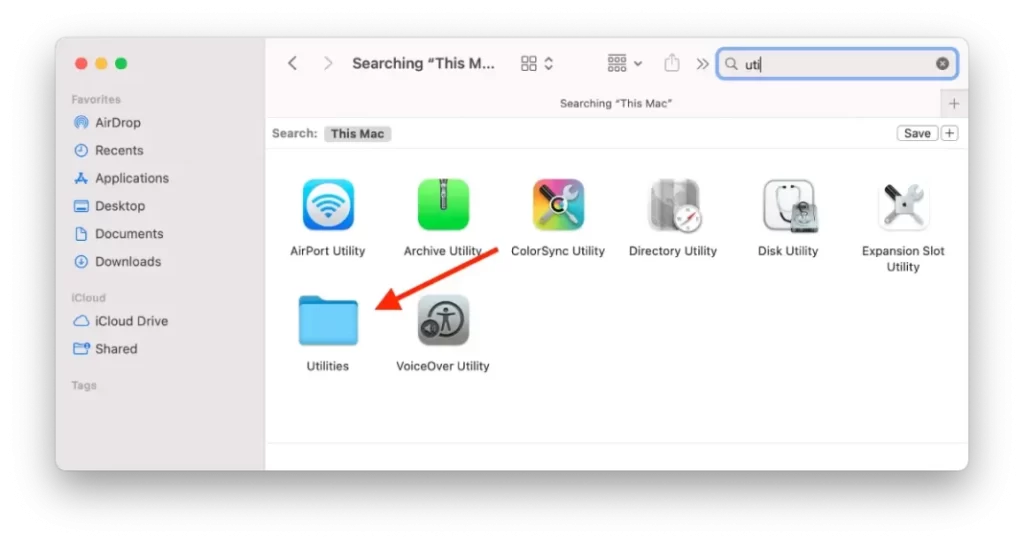
- Aprire l’applicazione Accesso Portachiavi.
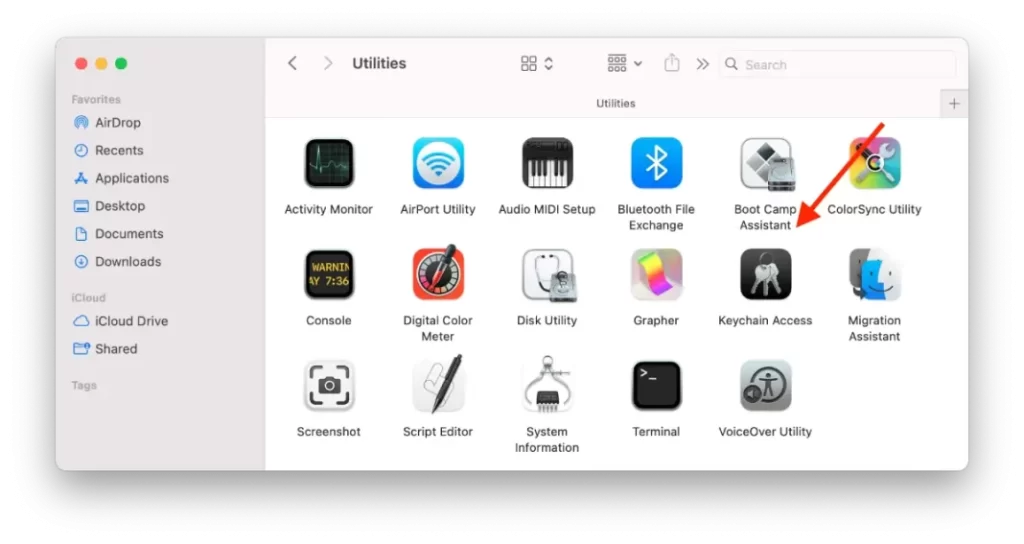
- Digitare il nome della rete Wi-Fi nella casella di ricerca.
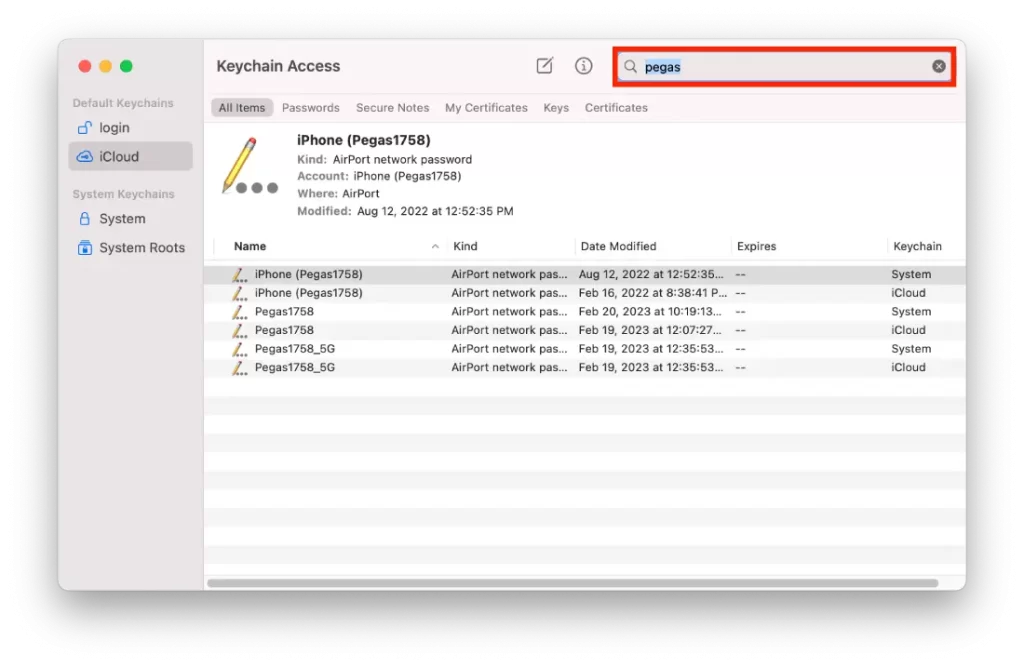
- Fare doppio clic sulla rete WiFi.
- Selezionate la casella accanto a Mostra password.
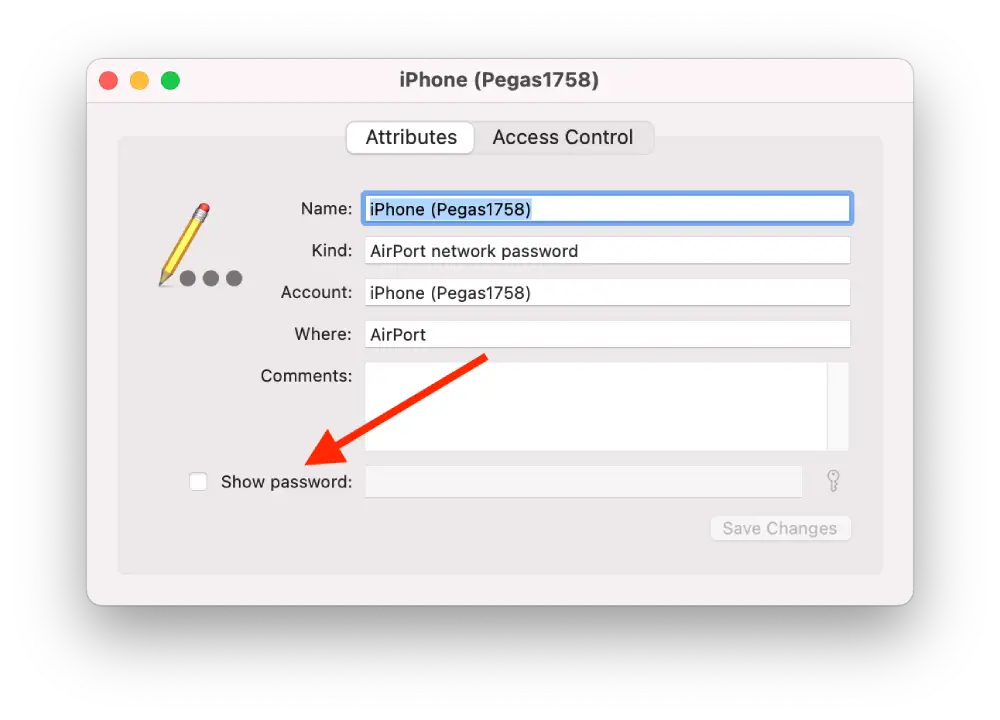
Si noti che questo metodo funziona solo se l’iPhone e il Mac sono collegati allo stesso account iCloud e il Portachiavi iCloud è attivo per entrambi i dispositivi.
Come trovare la password Wi-Fi per l’hotspot personale?
Per trovare la password Wi-Fi dell’Hotspot personale su un iPhone, procedete come segue:
- Aprite l’applicazione Impostazioni sull’iPhone.
- Toccare Hotspot personale.
- Fare clic sulla sezione Password Wi-Fi.
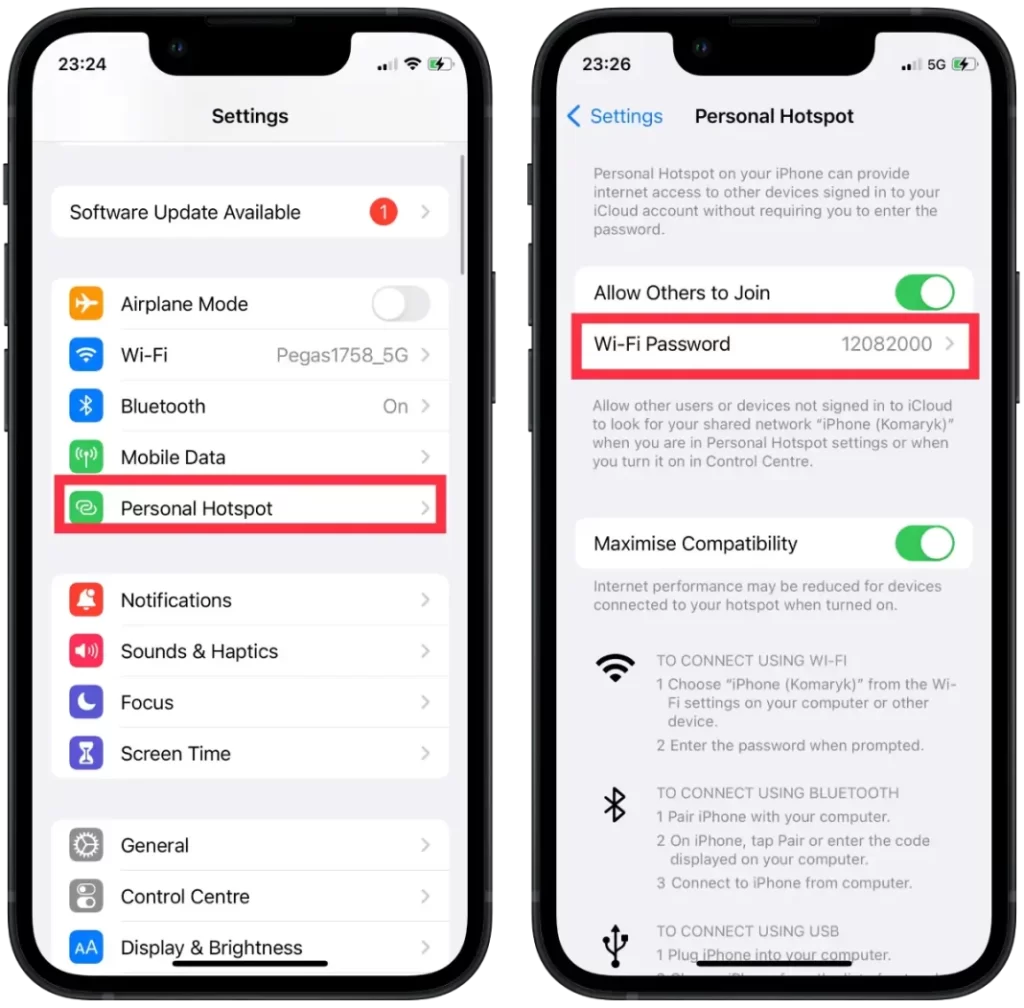
Se si desidera modificare la password, toccare “Password Wi-Fi” e inserire una nuova password. È quindi possibile condividere la nuova password con altre persone che devono connettersi all’hotspot personale.
Come eliminare le password Wi-Fi salvate su iPhone?
Per eliminare le password Wi-Fi salvate su un iPhone, procedete come segue:
- Aprite l’applicazione Impostazioni sull’iPhone.
- Toccare Wi-Fi.
- Individuare la rete Wi-Fi per la quale si desidera eliminare la password salvata.
- Toccare l’icona delle informazioni accanto al nome della rete.
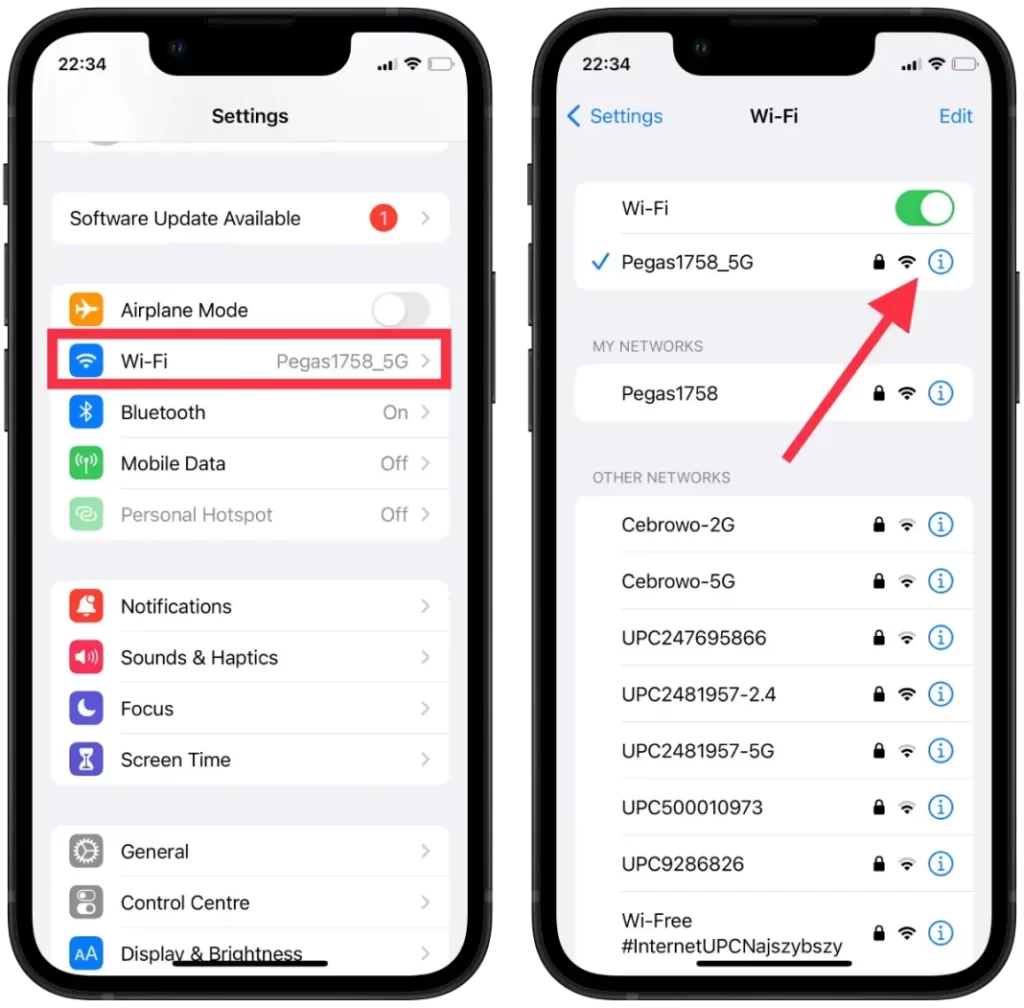
- Toccare “Dimentica questa rete”.
- Confermare che si desidera dimenticare la rete e fare clic su “Dimentica”.
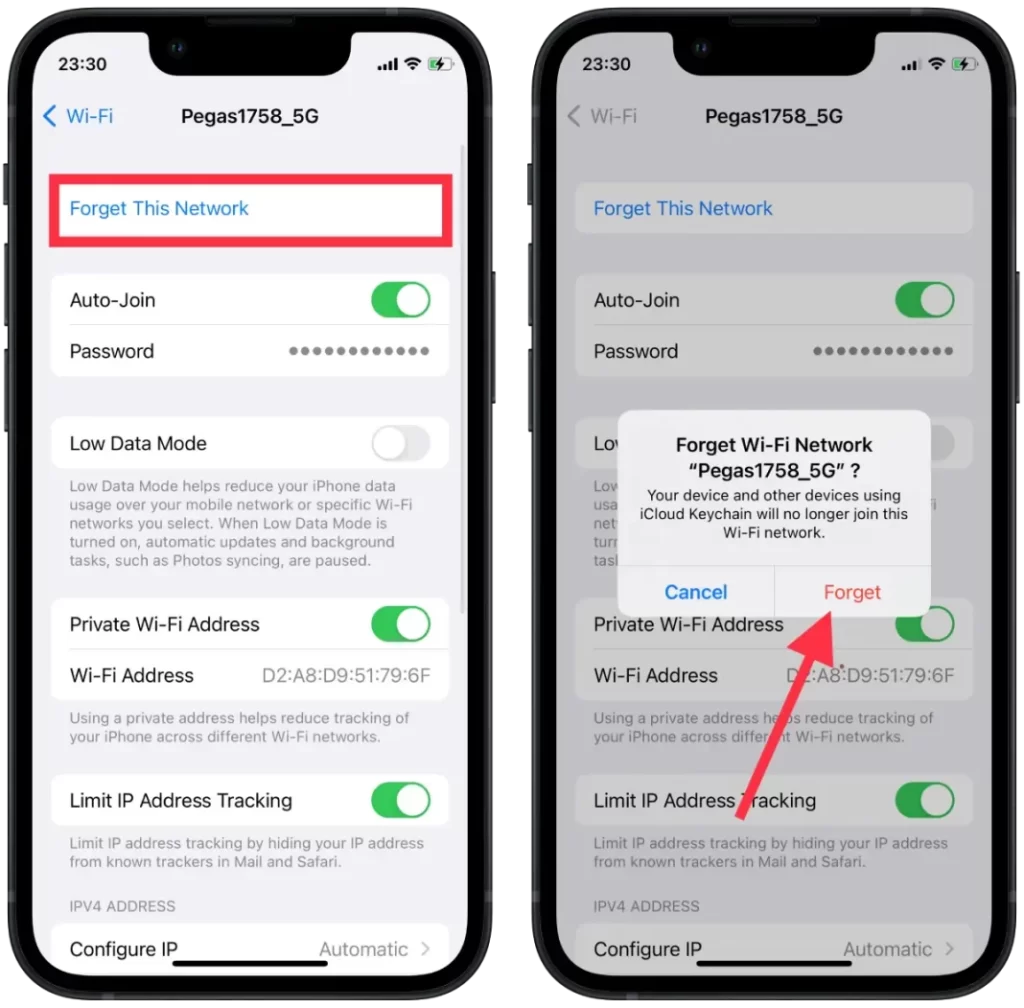
Se si dimentica una rete Wi-Fi, l’iPhone dimentica anche tutte le impostazioni personalizzate associate a quella rete, come l’indirizzo IP statico o le impostazioni DNS. Sarà necessario reinserire tali impostazioni se ci si ricollega alla rete in futuro.
Come condividere le password Wi-Fi salvate su iPhone?
Per condividere le password Wi-Fi salvate su iPhone, è necessario:
- Per connettersi a una rete Wi-Fi, assicurarsi che il dispositivo con la password salvata sia sbloccato e attualmente connesso alla rete.
- Quindi, selezionare la rete desiderata sul dispositivo e toccare “Condividi password”.
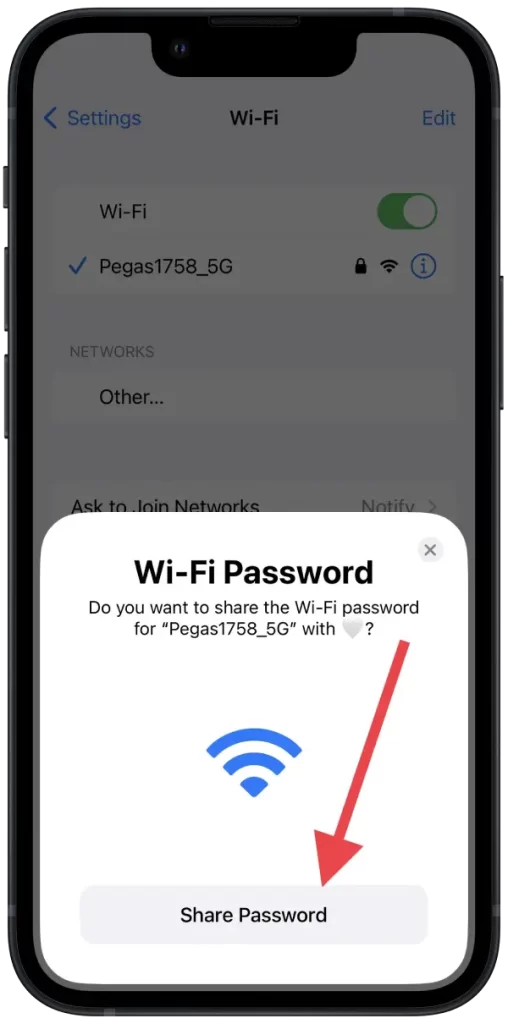
- Una volta condivisa la password, toccare “Fatto” per completare il processo di connessione.
Questo metodo funziona su 16 iOS e solo se Wi-Fi e Bluetooth sono abilitati. I dispositivi devono trovarsi nel raggio d’azione di Bluetooth e Wi-Fi.










